VPNって何?なぜ必要なの?

インターネットを使っていて、「VPN」という言葉を聞いたことはありませんか?
VPN(Virtual Private Network:仮想プライベートネットワーク)とは、インターネット上に安全な通信経路を作る技術のことです。
身近な例で理解しよう
分かりやすく例えてみましょう。
通常のインターネット接続(VPNなし):
あなたのPC → 透明な管 → ウェブサイト
↑
誰でも中身が見える普通にインターネットを使うと、通信内容が第三者に見られる可能性があります。
VPN接続:
あなたのPC → 暗号化されたトンネル → VPNサーバー → ウェブサイト
↑ ↑
誰にも見えない あなたの代わりにアクセスVPNを使うと、暗号化されたトンネルを通して通信するため、安全性が高まります。
VPNが役立つ場面
実際にどんな時に便利なのでしょうか?
公共Wi-Fiでの安全な通信
- カフェや空港のフリーWi-Fi
- 通信内容を盗み見されるリスクを軽減
- パスワードやクレジットカード情報を守る
プライバシー保護
- ISP(プロバイダ)に閲覧履歴を見られない
- IPアドレスを隠せる
- オンライン追跡を防ぐ
地域制限の回避
- 海外から日本のサービスにアクセス
- 海外のコンテンツを視聴
- ビジネスで海外拠点のシステムに接続
リモートワーク
- 会社のネットワークに安全に接続
- 機密情報を保護
- 在宅勤務のセキュリティ強化
ExpressVPNとは?主な特徴
ExpressVPNは、世界中で広く使われている有料VPNサービスの一つです。
基本情報
運営会社: Kape Technologies(イギリス本社)
設立: 2009年
サーバー数: 世界105ヶ国に3,000台以上
対応デバイス: Windows、Mac、iOS、Android、Linux、ルーター
ExpressVPNの主な特徴
高速な通信速度
- 独自開発の「Lightway」プロトコル
- ストリーミングやゲームも快適
- 帯域制限なし
強固なセキュリティ
- AES-256ビット暗号化(軍事レベル)
- ノーログポリシー(閲覧履歴を記録しない)
- キルスイッチ機能
使いやすいインターフェース
- ワンクリックで接続
- 初心者にも分かりやすい
- 日本語対応
幅広いデバイス対応
- スマホ、PC、タブレット
- 同時接続8台まで
- ルーターにも設定可能
24時間サポート
- ライブチャット対応
- メールサポート
- 詳細なFAQ
ExpressVPNの料金プラン
ExpressVPNは有料サービスです。主なプランをご紹介します。
主な料金体系
注意: 価格は変動する可能性があるため、最新情報は公式サイトでご確認ください。
1ヶ月プラン
- 月額料金が最も高い
- お試しで使いたい方向け
- 自動更新
6ヶ月プラン
- 月額料金が割安
- 中期的に使う予定の方向け
12ヶ月プラン(最もお得)
- 月額料金が最安
- 長期利用で大幅割引
- 追加で無料期間が付く場合も
支払い方法
利用可能な決済手段:
- クレジットカード(Visa、Mastercard、AmEx)
- PayPal
- ビットコイン(匿名性重視の方)
- その他の決済サービス
返金保証
30日間返金保証
- 実際に使って満足できなければ全額返金
- 理由を問わず返金対応
- リスクなく試せる
これは大きなメリットですね。
ExpressVPNの設定方法【デバイス別】
それでは、実際にExpressVPNを設定してみましょう。
事前準備
ステップ1:アカウント作成
- ExpressVPN公式サイトにアクセス
- 希望のプランを選択
- メールアドレスを登録
- 支払い情報を入力
- アクティベーションコードを受け取る
ステップ2:アプリのダウンロード
公式サイトまたはアプリストアから、使用するデバイス用のアプリをダウンロードします。
Windows PCでの設定
インストール手順:
- ExpressVPN公式サイトからWindows版をダウンロード
- ダウンロードした
.exeファイルを実行 - インストールウィザードに従って進める
- インストール完了
初回設定:
- アプリを起動
- 「サインイン」をクリック
- アクティベーションコードを入力(メールで届いたもの)
- 接続先のサーバーを選択
- 「接続」ボタンをクリック
これで完了です!
Macでの設定
インストール手順:
- ExpressVPN公式サイトからMac版をダウンロード
- ダウンロードした
.pkgファイルを開く - インストーラーの指示に従う
- アプリケーションフォルダに追加
初回設定:
Windowsと同様に:
- アプリを起動
- アクティベーションコードを入力
- サーバーを選択して接続
iPhone/iPadでの設定
インストール手順:
- App Storeで「ExpressVPN」を検索
- アプリをダウンロード
- インストール完了
初回設定:
- アプリを開く
- 「既存のユーザーです」をタップ
- アクティベーションコードを入力
- VPNプロファイルのインストールを許可
- Face ID/Touch IDまたはパスコードで承認
- サーバーを選択して接続
Androidでの設定
インストール手順:
- Google Playで「ExpressVPN」を検索
- アプリをダウンロード
- インストール完了
初回設定:
- アプリを起動
- 「サインイン」をタップ
- アクティベーションコードを入力
- 接続リクエストを許可
- サーバーを選択して接続
Linuxでの設定
コマンドラインでのインストール(Ubuntu/Debian):
# ExpressVPNのダウンロード
wget https://www.expressvpn.works/clients/linux/expressvpn_xxx_amd64.deb
# インストール
sudo dpkg -i expressvpn_xxx_amd64.deb
# アクティベーション
expressvpn activate
# 接続
expressvpn connect主なコマンド:
# 接続
expressvpn connect
# 特定の国に接続
expressvpn connect japan
# 切断
expressvpn disconnect
# 状態確認
expressvpn status
# サーバー一覧
expressvpn list allExpressVPNの基本的な使い方
設定が完了したら、実際に使ってみましょう。
サーバーの選び方
自動選択(推奨):
- 「スマートロケーション」を選択
- 最適なサーバーに自動接続
- 速度と距離のバランスを考慮
手動選択:
- 特定の国のサーバーが必要な場合
- 例:日本のサービスにアクセスしたい → 日本のサーバー
- 例:アメリカのコンテンツを見たい → アメリカのサーバー
検索機能:
- サーバー一覧から国名を検索
- お気に入りに登録可能
- 最近使ったサーバーも表示
接続と切断
接続方法:
- アプリを起動
- サーバーを選択(または自動)
- 大きな「接続」ボタンをクリック
- 数秒で接続完了
接続中の表示:
- ボタンが緑色に変わる
- 「接続済み」と表示
- 現在のIPアドレスが表示される
切断方法:
- 「切断」ボタンをクリック
- 通常のインターネット接続に戻る
プロトコルの選択
ExpressVPNでは、複数の接続プロトコルが選べます。
Lightway(推奨):
- ExpressVPN独自開発
- 高速で安定
- バッテリー消費が少ない
OpenVPN:
- 業界標準
- 信頼性が高い
- TCP/UDPを選択可能
IKEv2:
- モバイルデバイスに最適
- ネットワーク切り替えに強い
自動:
- 状況に応じて最適なプロトコルを選択
- 迷ったらこれでOK
設定方法:
- アプリの設定画面を開く
- 「プロトコル」を選択
- 希望のプロトコルを選ぶ
ExpressVPNの便利な機能
基本的な接続以外にも、便利な機能がたくさんあります。
キルスイッチ(Network Lock)
機能:
VPN接続が切れた時、インターネット接続を自動的に遮断
メリット:
- 一時的な接続切断でもプライバシー保護
- 実際のIPアドレスが漏れない
- 安心して使える
有効化方法:
- 設定画面を開く
- 「一般」タブ
- 「Network Lock」をオンにする
スプリットトンネリング
機能:
特定のアプリだけVPNを使う、または使わない設定
使い道:
- ローカルのファイル共有はVPN経由にしない
- 特定のアプリだけVPNを使う
- 速度と利便性の両立
設定例:
VPNを使う:
- ブラウザ(Chrome、Firefox)
- メールアプリ
VPNを使わない:
- プリンター
- ローカルファイル共有
- オンラインゲーム(低遅延重視の場合)設定方法:
- 設定画面を開く
- 「スプリットトンネリング」を選択
- アプリを個別に設定
自動接続
機能:
アプリ起動時やネットワーク接続時に自動でVPN接続
メリット:
- 接続し忘れを防ぐ
- 常にプライバシー保護
- 手間いらず
設定方法:
- 設定画面を開く
- 「一般」タブ
- 「起動時に接続」をオンにする
広告ブロッカー(Threat Manager)
機能:
悪意のあるサイトやトラッカーをブロック
メリット:
- 広告の削減
- プライバシー保護の強化
- マルウェア対策
有効化方法:
- 設定画面を開く
- 「プライバシーとセキュリティ」
- 「Threat Manager」をオンにする
ショートカット
機能:
特定のアプリを開くと、指定したサーバーに自動接続
使用例:
- Netflixを開く → アメリカのサーバーに接続
- 仕事用アプリ → 会社の最寄りサーバーに接続
設定方法:
- 設定画面を開く
- 「ショートカット」を選択
- アプリとサーバーの組み合わせを登録
ExpressVPNの速度テスト機能
どのサーバーが最速か調べる機能があります。
速度テストの実行方法
手順:
- アプリの「…」(メニュー)をクリック
- 「速度テスト」を選択
- 「テストを実行」をクリック
- 結果を確認
表示される情報:
- 速度インデックス:総合的な速度評価
- レイテンシ:応答速度(低いほど良い)
- ダウンロード速度:データ受信速度
結果の見方:
- 速度インデックスが高い順に並べ替え
- 上位のサーバーを選択すると快適
よくある使用シーン別の設定
具体的な使い方を場面別に解説します。
公共Wi-Fiを使う時
推奨設定:
- 自動接続をオンにする
- キルスイッチを有効化
- 最も近いサーバーに接続
手順:
カフェに到着
↓
Wi-Fiに接続
↓
ExpressVPNが自動起動・接続
↓
安全にブラウジング動画ストリーミングを見る時
推奨設定:
- 視聴したいサービスの国のサーバーを選択
- Lightwayプロトコルを使用
- キルスイッチはオフでもOK(速度優先)
例:
- 日本のサービス → 日本のサーバー
- アメリカのサービス → アメリカのサーバー
リモートワークで会社のシステムにアクセス
推奨設定:
- 会社に最も近いサーバーを選択
- OpenVPNプロトコル(安定性重視)
- キルスイッチをオン
- スプリットトンネリングで仕事用アプリだけVPN経由
オンラインゲームをプレイする時
注意点:
VPNは一般的にレイテンシ(遅延)が増加します。
推奨:
- ゲームサーバーに近いVPNサーバーを選ぶ
- Lightwayプロトコルを使用
- 速度テストで最速のサーバーを探す
または:
- ゲームはVPNを使わない(スプリットトンネリング)
- DDoS攻撃対策が必要な場合のみVPN使用
ExpressVPNと他のVPNサービスの比較
他の主要VPNサービスとの違いを見てみましょう。
主な比較ポイント
ExpressVPN vs NordVPN
| 項目 | ExpressVPN | NordVPN |
|---|---|---|
| 速度 | 非常に高速 | 高速 |
| 価格 | やや高め | 比較的安い |
| サーバー数 | 3,000+ | 5,900+ |
| 使いやすさ | ⭐⭐⭐⭐⭐ | ⭐⭐⭐⭐ |
| サポート | 24時間対応 | 24時間対応 |
ExpressVPN vs Surfshark
| 項目 | ExpressVPN | Surfshark |
|---|---|---|
| 価格 | 高め | 安い |
| 同時接続数 | 8台 | 無制限 |
| 機能 | 充実 | 充実 |
| 信頼性 | 非常に高い | 高い |
ExpressVPN vs ProtonVPN
| 項目 | ExpressVPN | ProtonVPN |
|---|---|---|
| 価格 | 高め | 中程度 |
| プライバシー | 強い | 非常に強い |
| 無料プラン | なし | あり(制限付き) |
| 速度 | 非常に高速 | 高速 |
ExpressVPNを選ぶべき人
おすすめする人:
- 速度を最優先したい
- 使いやすさを重視
- 信頼性の高いサービスを求める
- 予算に余裕がある
他を検討すべき人:
- できるだけ安く済ませたい → Surfshark
- 同時接続台数が多い → Surfshark(無制限)
- プライバシーを最重視 → ProtonVPN
ExpressVPNのセキュリティとプライバシー
セキュリティ面での特徴を詳しく見ていきましょう。
暗号化技術
AES-256ビット暗号化
- 軍事レベルの暗号化
- 現在の技術では解読不可能
- 銀行やオンライン決済と同レベル
TrustedServer技術
- すべてのサーバーがRAM上で動作
- 再起動時にデータが完全消去
- ハードディスクにデータを保存しない
ノーログポリシー
記録しないもの:
- 閲覧履歴
- トラフィックの内容
- DNSクエリ
- 接続先
記録するもの(最小限):
- 利用した日付(時間は記録しない)
- サーバーの場所
- データ転送量の合計
これらの情報も、個人を特定できない形式です。
第三者監査:
ExpressVPNのノーログポリシーは、独立した監査機関によって検証されています。
DNS漏れ対策
機能:
ExpressVPN独自のDNSサーバーを使用
メリット:
- ISPにDNSクエリを見られない
- DNS漏れのリスクゼロ
- プライバシーの完全な保護
WebRTC漏れ対策
機能:
ブラウザ拡張機能でWebRTC漏れを防止
設定方法:
- Chrome/Firefox用拡張機能をインストール
- 自動的にWebRTC漏れを防止
- 設定不要
トラブルシューティング
ExpressVPNで問題が発生した時の対処法です。
接続できない
原因1:インターネット接続の問題
解決方法:
- VPNを切断
- 通常のインターネットが使えるか確認
- ルーターを再起動
- 再度VPNに接続
原因2:ファイアウォールやアンチウイルスのブロック
解決方法:
- ファイアウォール設定でExpressVPNを許可
- アンチウイルスソフトの例外に追加
- 一時的に無効化して確認
原因3:プロトコルの問題
解決方法:
- 設定でプロトコルを変更
- Lightwayで接続できない → OpenVPNを試す
- 自動設定にしてみる
速度が遅い
原因1:サーバーが混雑している
解決方法:
- 別のサーバーに切り替える
- 速度テストで最速のサーバーを探す
- スマートロケーションを使う
原因2:プロトコルの選択
解決方法:
- Lightwayプロトコルに変更
- UDPよりTCPの方が遅い場合がある
原因3:元のインターネット速度が遅い
解決方法:
- VPN接続前の速度を測定
- VPNは通常10~30%速度が低下
- 元の速度が問題なら、ISPに確認
特定のサイトにアクセスできない
原因:VPN接続がブロックされている
解決方法:
- 別の国のサーバーを試す
- プロトコルを変更
- スプリットトンネリングで対象サイトだけVPN除外
アクティベーションコードが認識されない
解決方法:
- コピー&ペーストで入力(手入力しない)
- スペースや改行が含まれていないか確認
- メールを再確認
- サポートに連絡
デバイスの制限に達した
問題:
すでに8台のデバイスで使用中
解決方法:
- 使っていないデバイスからサインアウト
- ExpressVPNアカウントページで管理
- ルーターに設定すれば1台とカウント(家中のデバイスで使用可能)
ExpressVPNの解約・返金方法
サービスが合わなかった場合の手順です。
解約手順
アプリから:
解約はアプリからはできません。Webサイトから行います。
Webサイトから:
- ExpressVPN公式サイトにログイン
- 「マイアカウント」を選択
- 「サブスクリプション設定」を開く
- 「自動更新をオフにする」をクリック
- 理由を選択(任意)
- 確認して完了
注意:
- 解約しても、現在の契約期間中は使えます
- 期間終了後は自動的に利用停止
返金申請(30日以内)
手順:
- 24時間ライブチャットに接続
- 「返金を希望します」と伝える
- 簡単な理由を説明(詳細は不要)
- 数営業日で返金処理
または:
メールで support@expressvpn.com に連絡
返金までの期間:
- 通常5~7営業日
- クレジットカードの場合、明細に反映まで時間がかかる場合も
ExpressVPNを使う上での注意点
安全に使うために知っておくべきことです。
法的な注意点
VPNの利用は合法?
日本では:
- VPNの使用は完全に合法
- 個人のプライバシー保護として認められている
ただし:
- 違法行為をするためのVPN使用は違法
- 著作権侵害など、違法行為自体が問題
一部の国では制限あり:
- 中国:政府承認のVPNのみ
- ロシア:規制が強化
- UAE:VPNの使用は慎重に
旅行先の法律を確認しましょう。
利用規約の重要ポイント
禁止事項:
- 違法行為
- スパム送信
- DDoS攻撃
- 著作権侵害
アカウント共有:
- 家族間での共有はOK
- 商用利用は別プランが必要
パフォーマンスへの影響
理解しておくべきこと:
- 速度低下は避けられない
- 通常10~30%の速度低下
- 暗号化処理による影響
- レイテンシの増加
- VPNサーバーを経由するため
- オンラインゲームには注意
- バッテリー消費
- スマホでは少し消費量が増える
- Lightwayプロトコルで最小化
まとめ:ExpressVPNで安全なインターネットライフを
この記事では、ExpressVPNについて詳しく解説してきました。
重要なポイントのおさらい:
- VPNはインターネット通信を暗号化して安全性を高める技術
- ExpressVPNは高速・使いやすい・セキュリティが強固
- 公共Wi-Fi、リモートワーク、プライバシー保護に有効
- 設定は簡単でワンクリックで接続可能
- キルスイッチやスプリットトンネリングなど便利な機能が豊富
- 30日間返金保証でリスクなく試せる
- 速度テストで最適なサーバーを見つけられる
- ノーログポリシーでプライバシーを保護
ExpressVPNが向いている人:
- 公共Wi-Fiを頻繁に使う
- プライバシーを重視したい
- リモートワークが多い
- 海外旅行や海外在住
- 使いやすさを求める
- 速度を重視
まずは試してみよう:
- 30日間返金保証を活用
- 実際に使って体感
- 速度や使い勝手を確認
- 自分の用途に合っているか判断
VPNは、現代のインターネット利用においてセキュリティとプライバシーを守る重要なツールです。
特に公共Wi-Fiを使う機会が多い方や、リモートワークをしている方には、ExpressVPNのような信頼性の高いVPNサービスの利用をおすすめします。
まずは公式サイトで詳細を確認して、30日間の返金保証を活用して実際に試してみてはいかがでしょうか?
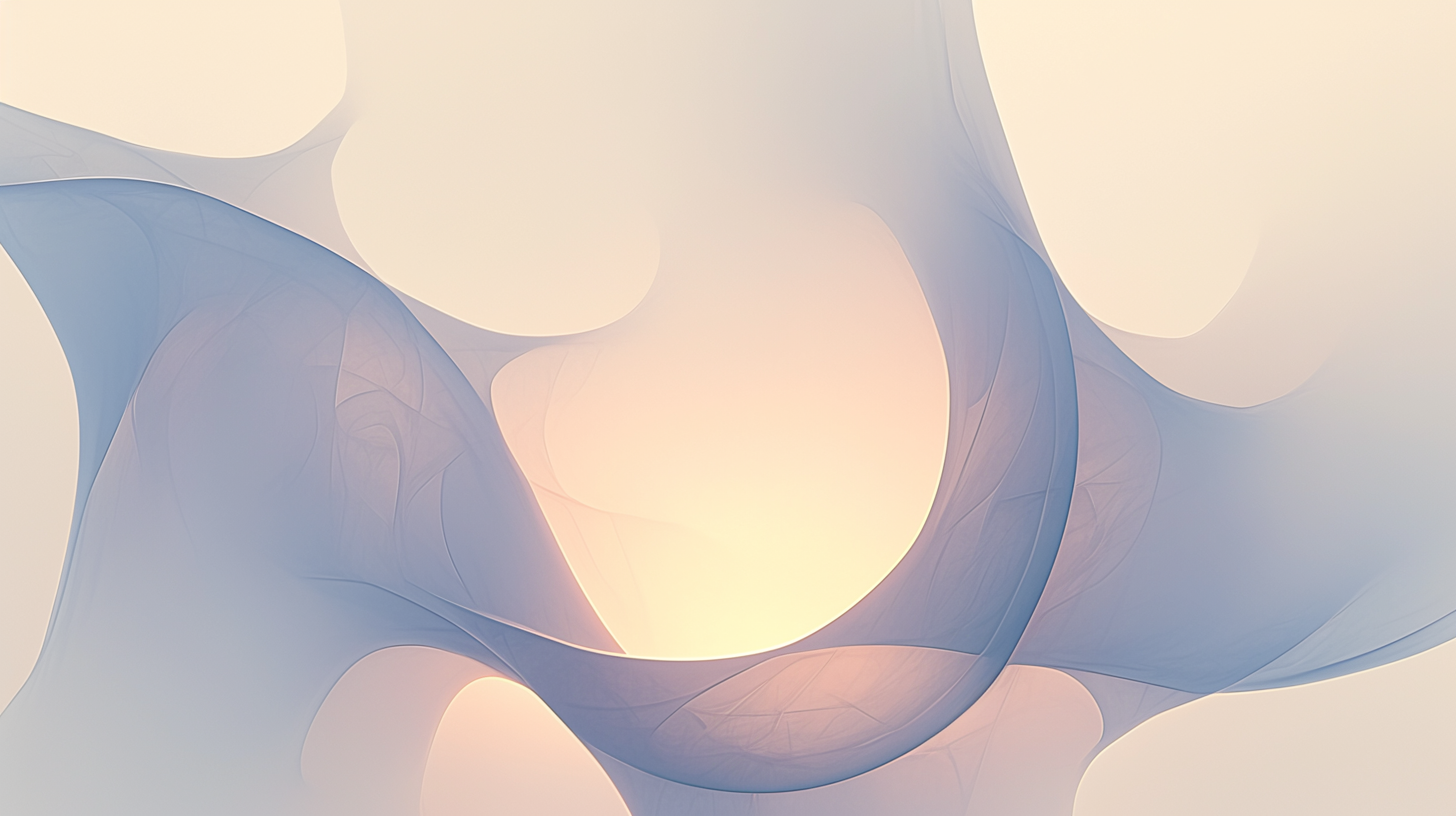






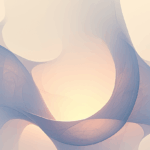
コメント